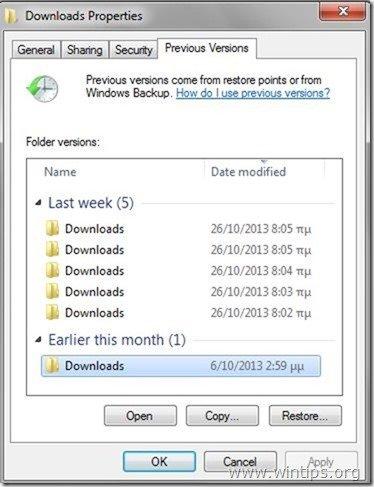Obsah
CryptoWall je ďalší nepríjemný ransomware vírus, ktorý infikuje operačné systémy Windows a je aktualizovanou verziou ransomware vírusu CryptoDefense. Ako dobré "dieťa" si zachováva svoje pôvodné schopnosti, ako aj niektoré nové. CryptoWall zašifruje všetky vaše súbory, zamkne ich a nebude možné ich používať, kým nezaplatíte požadované výkupné. CryptoWall dokáže zašifrovať všetky známe typy súborov (dokumenty, PDF, fotografie, videá a ďalšie) na všetkých pripojených úložných jednotkách alebo miestach. To znamená, že dokáže infikovať (zašifrovať) všetky súbory na lokálnej alebo sieťovej jednotke (jednotkách), a to aj v systémoch cloudového ukladania (napr. Disk Google, Dropbox, Box atď.). Cryptowall pridaním silného šifrovania (RSA 2048) do každého súboru. Jednoducho povedané, svoje súbory už nemôžete otvoriť ani s nimi pracovať.
Po stránke Cryptowall vírus vytvorí v každom infikovanom priečinku niekoľko súborov s názvom D ECRYPT_INSTRUCTION.txt , DECRYPT_INSTRUCTION.html a DECRYPT_INSTRUCTION.url ktoré obsahujú poznámky o tom, ako zaplatiť výkupné, aby sa dešifrovali zašifrované súbory podľa konkrétneho postupu pomocou internetového prehliadača Tor.
Stránka Cryptowall' Výkupné je stanovené na 500 dolárov (v BitCoinoch), ak ho zaplatíte v stanovenom termíne, inak sa výkupné zvýši na 1000 dolárov. Po zaplatení vám hackeri pošlú súkromný dešifrovací kľúč, ktorý dokáže - údajne - dešifrovať vaše súbory. Problémom je, že aj keď zaplatíte výkupné, nemôžete si byť istí, že vaše súbory budú obnovené. Jedinou zárukou je, že vaše peniaze dostane nejaký hackerktoré budú robiť to isté aj ďalším obetiam.

Úplné CryptoWall informačná správa je nasledovná:
“
Čo sa stalo s vašimi súbormi ?
Všetky vaše súbory boli chránené silným šifrovaním pomocou RSA-2048 s použitím nástroja CryptoWall.
Viac informácií o šifrovacích kľúčoch pomocou RSA-2048 nájdete tu: http://en.wikipedia.org/wiki/RSA_(cryptosystem)
Čo to znamená?
To znamená, že štruktúra a údaje vo vašich súboroch boli nenávratne zmenené, nebudete s nimi môcť pracovať, čítať ich ani ich vidieť,
je to rovnaké, ako keby ste ich navždy stratili, ale s našou pomocou ich môžete obnoviť.
Ako sa to stalo?
Špeciálne pre vás bol na našom serveri vygenerovaný pár tajných kľúčov RSA-2048 - verejný a súkromný.
Všetky vaše súbory boli zašifrované pomocou verejného kľúča, ktorý bol prenesený do vášho počítača prostredníctvom internetu.
Dešifrovanie vašich súborov je možné len pomocou súkromného kľúča a dešifrovacieho programu, ktorý sa nachádza na našom tajnom serveri.
Čo mám robiť?
Bohužiaľ, ak neprijmete potrebné opatrenia počas určeného času, podmienky na získanie súkromného kľúča sa zmenia.
Ak si naozaj ceníte svoje údaje, odporúčame vám, aby ste nestrácali drahocenný čas hľadaním iných riešení, pretože neexistujú.
Konkrétnejšie pokyny nájdete na svojej osobnej domovskej stránke, nižšie je niekoľko rôznych adries, ktoré smerujú na vašu stránku:
1. https://kpa2i8ycr9jxqwilp.torexplorer.com/xxxx
2. https://kpa2i8ycr9jxqwilp.tor2web.org/xxxx
3. https://kpa2i8ycr9jxqwilp.onion.to/xxxx
Ak z nejakých dôvodov nie sú adresy k dispozícii, postupujte podľa nasledujúcich krokov:
1.Stiahnite si a nainštalujte tor-browser: http://www.torproject.org/projects/torbrowser.html.en 2.Po úspešnej inštalácii spustite prehliadač a počkajte na inicializáciu.
3.Do adresného riadka zadajte: kpa2i8ycr9jxqwilp.onion/xxxx
4.Postupujte podľa pokynov na stránke.
DÔLEŽITÉ INFORMÁCIE:
Vaša osobná stránka: kpa2i8ycr9jxqwilp.torexplorer.com /xxxx
Vaša osobná stránka (pomocou TOR): kpa2i8ycr9jxqwilp.onion/xxxx
Vaše osobné identifikačné číslo (ak otvoríte stránku (alebo priamo TOR)): xxxx
“
Ako zabrániť infekcii CryptoWall.
- Opatrnosť je vždy najbezpečnejším spôsobom, ako udržať počítač bez poškodenia. Musíte byť veľmi opatrní vždy, keď otvárate neznámy e-mail, najmä ak takýto e-mail obsahuje falošné oznámenie (napr. "UPS Exception Notification") alebo prílohy súborov .EXE, .SCR alebo .ZIP. Musíte byť opatrní na podvodných stránkach, ktoré vás vyzývajú na inštaláciu softvéru, ktorý údajne potrebujete, a takýto softvér NEINŠTALOVAŤ. Najlepší spôsobna riešenie všetkých typov malvérových infekcií je mať vždy čistú a čo najaktuálnejšiu zálohu dôležitých súborov uloženú na inom OFFLINE (odpojenom) médiu (napr. externý USB HDD, DVD ROM atď.). Ak to urobíte, môžete najprv počítač dezinfikovať a potom obnoviť všetky súbory z čistej zálohy.
Informácie: Na túto úlohu používam spoľahlivý inteligentný a BEZPLATNÝ (pre osobné použitie) zálohovací softvér s názvom "SyncBackFree". Podrobný článok o tom, ako používať SyncBackFree na zálohovanie dôležitých súborov, nájdete tu. Technici firemných sietí môžu používať softvér na vytváranie obrazov diskov (ako napríklad "Acronis True Image") na vytváranie záloh obrazov stavu pracovných staníc (alebo serverov) v plánovaných časoch. Týmto spôsobom sa obnovenieje oveľa jednoduchší a rýchlejší a je obmedzený len úložným priestorom, ktorý máte k dispozícii z procesu zobrazovania.
Ako získať svoje súbory späť po infekcii Cryptowall.
Bohužiaľ, BEZPLATNÝ dešifrovací nástroj alebo metóda na dešifrovanie zašifrovaných súborov Cryptowall NEEXISTUJE (do dňa napísania tohto článku - koncom júna 2014). Takže jediné možnosti, ktoré máte na získanie svojich súborov späť, sú tieto:
- Prvou možnosťou je zaplatiť výkupné*. Potom od zločincov dostanete súkromný dešifrovací nástroj na dešifrovanie vašich súborov.
* Poznámka: Ak sa rozhodnete zaplatiť výkupné, musíte tak urobiť na vlastné riziko. Zločinci nie sú najdôveryhodnejší ľudia na svete. Druhou možnosťou je dezinfikovať počítač a potom obnoviť súbory z čistej zálohy (v prípade, že ju máte). Nakoniec, ak máte operačný systém Windows 8, 7 alebo Vista a v systéme sa zobrazí " Obnovenie systému " nebola vo vašom systéme vypnutá (napr. po napadnutí vírusom), potom sa po dezinfekcii systému môžete pokúsiť obnoviť súbory v predchádzajúcich verziách z " Tieňové kópie " (Ako to urobiť, sa dozviete nižšie v tomto článku).
Ako odstrániť vírus Cryptowall a obnoviť súbory z tieňových kópií.
Časť 1. Ako odstrániť Infekcia Cryptowall.
Pozornosť : Ak chcete odstrániť Cryptowall z vášho počítača, musíte si uvedomiť, že vaše súbory zostanú zašifrované, aj keď počítač od tohto nepríjemného škodlivého softvéru vyčistíte.
EŠTE RAZ: NEPOKRAČUJTE V ODSTRAŇOVANÍ VÍRUS CRYPTOWALL LENŽE:
MÁTE ČISTÚ ZÁLOHOVÚ KOPIU SÚBOROV ULOŽENÚ NA INOM MIESTE (napríklad na odpojenom prenosnom pevnom disku).
or
ZAŠIFROVANÉ SÚBORY NEPOTREBUJETE, PRETOŽE PRE VÁS NIE SÚ TAKÉ DÔLEŽITÉ.
or
CHCETE TO SKÚSIŤ NA OBNOVU SÚBOROV POUŽITÍM FUNKCIE STÍNOVÝCH KOPIÍ (časť 2 tohto príspevku).
Takže ak ste prijali konečné rozhodnutie, najprv odstráňte Cryptowall ransomvéru z počítača a potom sa pokúsiť obnoviť svoje súbory podľa nasledujúceho postupu:
Krok 1: Spustite počítač v núdzovom režime so sieťou
Ak to chcete urobiť,
1. Vypnite počítač.
2. Spustite počítač (Zapnutie) a počas spúšťania počítača, stlačte " F8 " pred zobrazením loga systému Windows.
3. Pomocou šípok na klávesnici vyberte položku " Núdzový režim so sieťou " a stlačte tlačidlo "Enter".

Krok 2. Zastavte a odstráňte bežiace procesy Cryptowall pomocou programu RogueKiller.
RogueKiller je antimalvérový program určený na detekciu, zastavenie a odstránenie všeobecného malvéru a niektorých pokročilých hrozieb, ako sú rootkity, rogue, červy atď.
1. Na stiahnutie a uložiť "RogueKiller" na vašom počítači'* (napr. na pracovnej ploche)
Upozornenie*: Stiahnite si verzia x86 alebo X64 podľa verzie vášho operačného systému. Ak chcete zistiť verziu svojho operačného systému, " Kliknite pravým tlačidlom myši " na ikone počítača, vyberte položku " Vlastnosti " a pozrite sa na " Typ systému " časť.
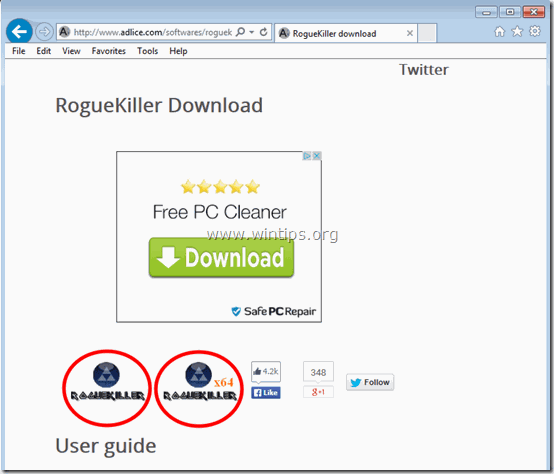
2. Dvakrát kliknite na tlačidlo spustiť RogueKiller.
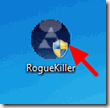
3. Počkajte na ukončenie predbežného skenovania a potom prečítajte a " Prijať " licenčné podmienky.
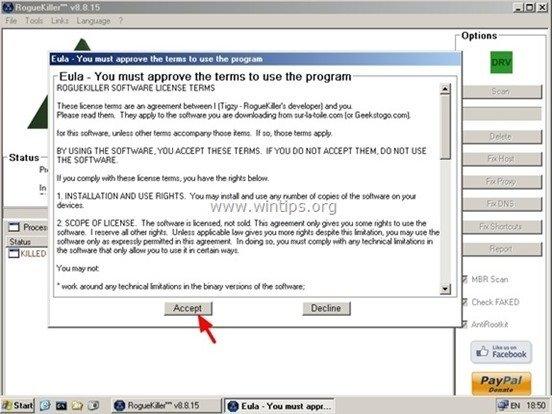
4. Stlačte tlačidlo " Skenovanie " skontrolovať počítač na prítomnosť škodlivých hrozieb a škodlivých položiek pri spúšťaní.
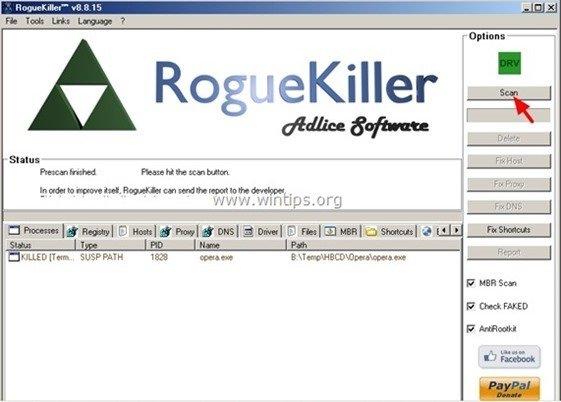
5. Po dokončení úplného skenovania stlačte tlačidlo "Vymazať" odstrániť všetky nájdené škodlivé položky.
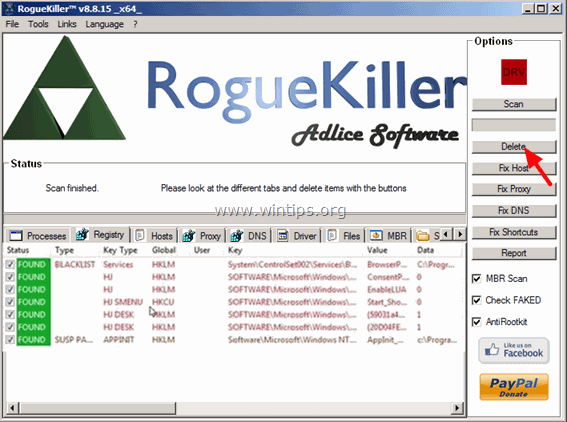
6. Zatvoriť “ RogueKiller " a pokračujte na ďalší krok.
Krok 3. Odstráňte infekciu Cryptowall pomocou programu Malwarebytes Anti-Malware Free .
Stiahnite si a nainštalovať jeden z najspoľahlivejších BEZPLATNÝCH programov proti škodlivému softvéru v súčasnosti, ktorý vyčistí váš počítač od zostávajúcich škodlivých hrozieb. Ak chcete byť neustále chránení pred existujúcimi a budúcimi hrozbami škodlivého softvéru, odporúčame vám nainštalovať si program Malwarebytes Anti-Malware Premium:
Ochrana MalwarebytesTM
Odstraňuje spyware, adware a malware.
Začnite s bezplatným sťahovaním teraz!
Pokyny na rýchle stiahnutie a inštaláciu:
- Po kliknutí na vyššie uvedené prepojenie stlačte na " Spustite si bezplatnú 14-skúšku " a spustite sťahovanie.
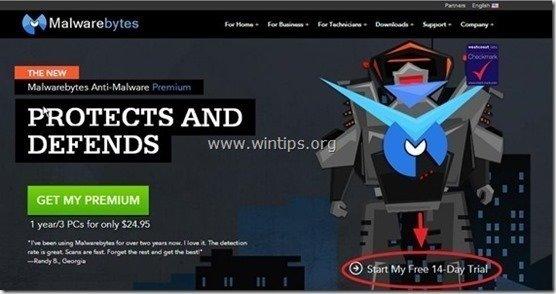
- Inštalácia Verzia ZDARMA tohto úžasného produktu, zrušte začiarknutie políčka " Povolenie bezplatnej skúšobnej verzie programu Malwarebytes Anti-Malware Premium " na poslednej obrazovke inštalácie.
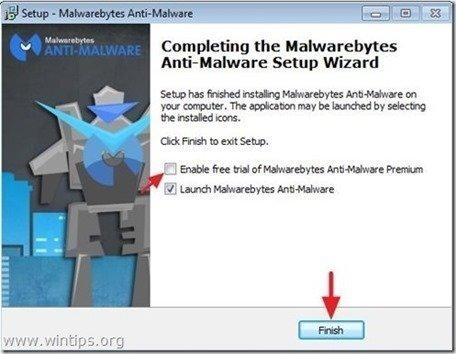
Skenovanie a čistenie počítača pomocou programu Malwarebytes Anti-Malware.
1. Spustiť " Malwarebytes Anti-Malware" a v prípade potreby umožniť programu aktualizovať sa na najnovšiu verziu a škodlivú databázu.
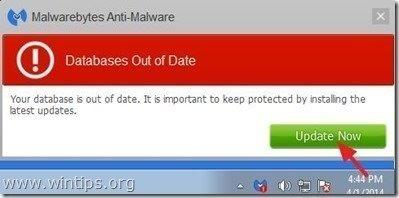
2. Po dokončení procesu aktualizácie stlačte tlačidlo " Skenovať teraz " a spustite skenovanie systému na škodlivý softvér a nežiaduce programy.
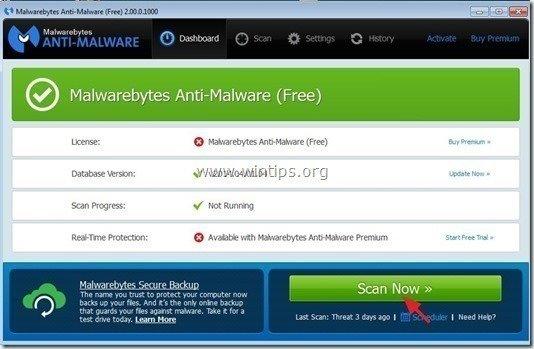
3. Teraz počkajte, kým program Malwarebytes Anti-Malware dokončí skenovanie počítača na škodlivý softvér.
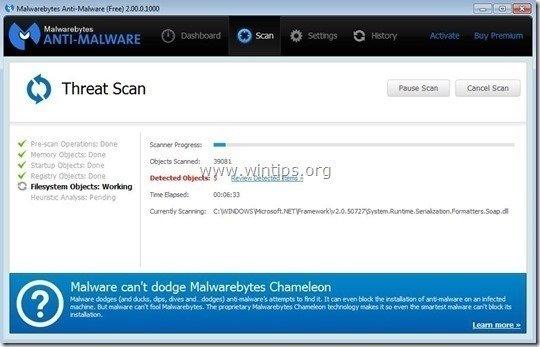
4. Po dokončení skenovania najprv stlačte tlačidlo " Karanténa Všetky " odstrániť všetky nájdené hrozby.

5. Počkajte, kým program Malwarebytes Anti-Malware odstráni všetky infekcie zo systému, a potom reštartujte počítač (ak to program vyžaduje), aby ste úplne odstránili všetky aktívne hrozby.
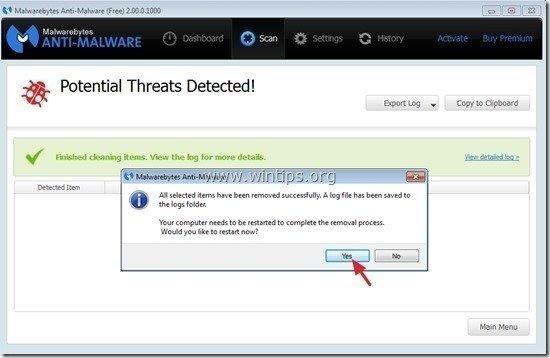
6. Po reštarte systému, znovu spustite program Malwarebytes' Anti-Malware overiť, či sa v systéme nenachádzajú ďalšie hrozby.
Časť 2. Ako obnoviť zašifrované súbory Cryptowall z tieňových kópií.
Po dezinfekcii počítača od Cryptowall potom je čas pokúsiť sa obnoviť súbory do stavu pred infekciou. Existujú dva (2) spôsoby, ako to urobiť:
Metóda 1 : Obnovenie zašifrovaných súborov Cryptowall pomocou funkcie Windows "Obnoviť predchádzajúce verzie".
Metóda 2 : Obnovenie zašifrovaných súborov Cryptowall pomocou nástroja Shadow Explorer.
Pozor: Tento postup funguje len v najnovších operačných systémoch (Windows 8, 7 a Vista) a len ak Obnovenie systému funkcia nebola predtým v infikovanom počítači vypnutá.
Metóda 1: Ako obnoviť zašifrované súbory Cryptowall pomocou funkcie "Predchádzajúce verzie".
1. Prejdite na priečinok alebo súbor, ktorý chcete obnoviť v predchádzajúcom stave, a kliknutie pravým tlačidlom myši na na ňom.
2. Z rozbaľovacej ponuky vyberte " Obnovenie predchádzajúcich verzií ". *
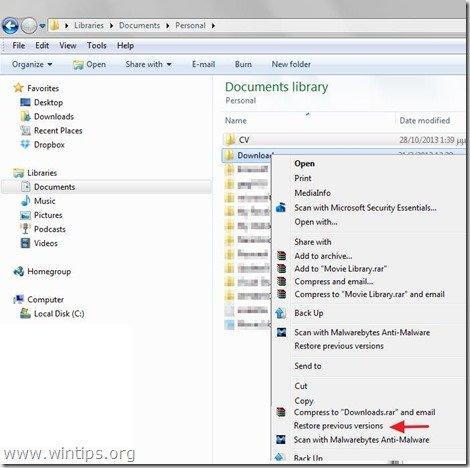
3. Potom vyberte konkrétnu verziu priečinka alebo súboru a stlačte tlačidlo :
- “ Otvorte stránku " na zobrazenie obsahu daného priečinka/súboru. " Kopírovať " skopírovať tento priečinok/súbor na iné miesto v počítači (napr. na externý pevný disk). " Obnovenie " obnoviť súbor priečinka do rovnakého umiestnenia a nahradiť existujúci súbor.
Metóda 2: Ako obnoviť zašifrované súbory Cryptowall pomocou nástroja "Shadow Explorer".
ShadowExplorer , je bezplatnou náhradou za Predchádzajúce verzie operačného systému Microsoft Windows Vista, 7 a 8 a môžete ho použiť na obnovenie stratených alebo poškodených súborov z Tieňové kópie .
1. Stiahnite si nástroj ShadowExplorer odtiaľto. (Môžete si stiahnuť Inštalačný program ShadowExplorer alebo Prenosná verzia programu).
2. Spustiť ShadowExplorer a potom vyberte dátum, ku ktorému chcete obnoviť tieňovú kópiu priečinka/súborov.
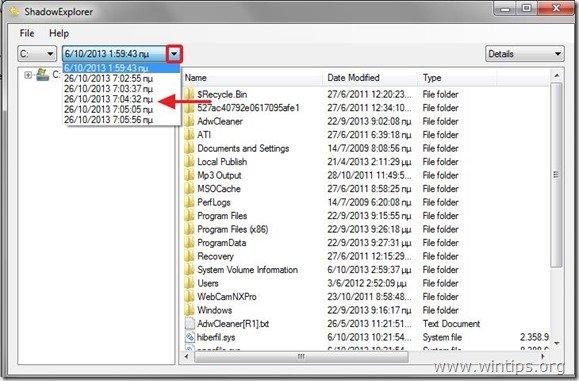
3. Teraz prejdite na priečinok/súbor, ktorého predchádzajúcu verziu chcete obnoviť, kliknutie pravým tlačidlom myši na a vyberte položku " Export ”.
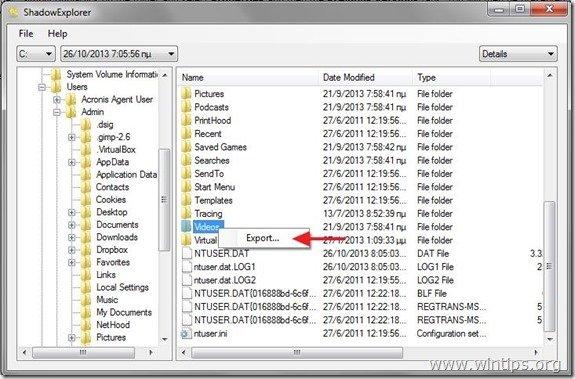
4. Nakoniec zadajte, kam sa bude tieňová kópia priečinka/súboru exportovať/ukladať (napr. na Plochu), a stlačte tlačidlo " OK ”.
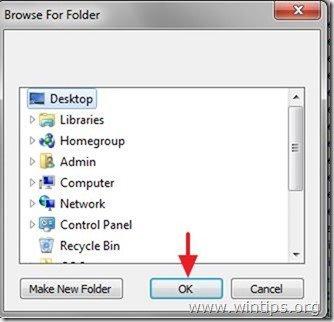
Veľa šťastia!.

Andy Davis
Blog správcu systému o systéme Windows